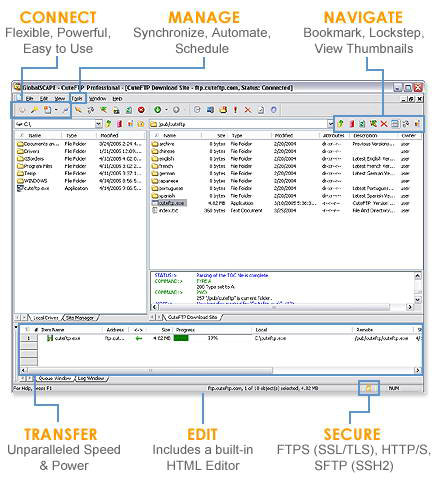Cute FTP绿色版 v9.0.5 汉化破解版
- 软件介绍
- 软件截图
- 相关文章
Cute FTP绿色版是一款轻量级的网络办公软件,使用这款Cute FTP绿色版软件有非常多的优势,比如当我们在使用这款软件进行文件传输的时候会更加的快速以及稳定,不会在传输的中途出现断开连接的问题,另一个方面就是去进行全程的安全防火墙加墨处理,这样就不需要去担心在传输的中途被拦截或者是泄密,为管理人员提供了最为经济的解决方案,在全新的版本中改进了总体的性能,并且还增加了全新的特性,在全世界的范围内都是很受欢迎的。
Cute FTP绿色版优势:
1、连接:通过您的本机或HTTP代理、防火墙或SOCKS服务器同时连接到多个站点。
2、安全:CuteFTP使用工业标准的SSH2、SSL或OTP(S/Key)协议保护您的登录和传输行为。
3、传输:执行并发传输,加快了大文件的传输,允许主机间传输、压缩传输和批传输预定等。
4、管理:编辑或浏览远程内容,同步或备份您的站点,监控文件夹变动,执行其他站点管理操作。
5、自动化:CuteFTP使用自行开发的脚本同Cute FTP基于COM的传输引擎相交互,也可以通过Cute FTP的脚本记录&回放功能创建该种脚本。
6、新版本:CuteFTP改进了总体性能,增加了新特性。它是世界上使用最多的FTP客户端之一,当然也包括我,我也非常喜欢它,传输速度可以说在FTP客户端中是最快的。
Cute FTP绿色版说明:
1、合并精简版,家庭版和专业版合并为一体的CuteFTP Pro功能强大的FTP客户端。
2、新的CuteFTP V9.0的有你所期待的Pro Plus中新的关键增强所有功能和安全性。
3、你可以在您的计算机上安全地访问和共享文件到任何其他设备如:iPad,iPhone,Android、笔记本电脑,台式机,苹果电脑等。
4、支持UNICODE字符集
5、CuteFTP V9在整个产品中支持UTF-8字符集。
6、迁移网站和选项设置 旧版本的网站和全局选项设置,安装过程中将自动迁移升级。
7、CuteFTP V9包括WebDAV协议的支持。
8、改进的上下文相关的帮助
Cute FTP绿色版操作:
1、输入CuteFTP注册码或进入连接向导第一次启动CuteFTP,会进入欢迎界面,提示输入注册码或点击继续(如果不注册,每次退出后,CuteFTP都会弹出提示你购买:选择继续会进入连接向导,也可以退出后在工具栏中点击连接向导,跟FlashFXP设置方法类似,下面示范一下设置连接过程。
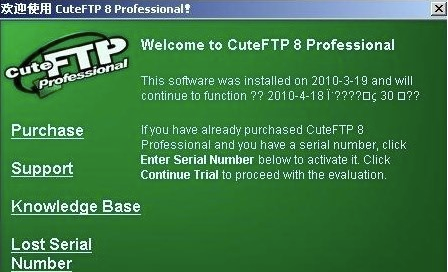
2、输入主机地址或IP地址,并起个连接名设置CuteFTP连接向导创建连接,主机地址是IP地址或URL格式,比如ftp.**.com,如下图所示,这个名称来源于你的主机商后台约定地址,设定好后点击下一步。
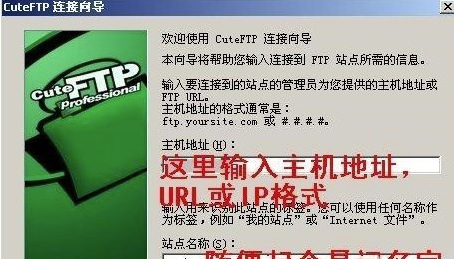
3、为CuteFTP输入FTP账户名和密码。FTP账户名和密码也是FTP提供商为您提供的连接账号,如果你不清楚,请跟你的网站或FTP提供商索取。登录方式选择普通即可。设置完成后,点击下一步,CuteFTP会自动开始连接网络,试图登录到FTP服务器,登录成功后,界面如下。
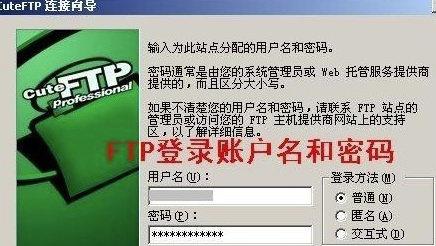
4、等候连接完成,并设置本地文件夹这里设置本地文件夹,这里设置的是本地目录,默认是用户文档文件夹,为了安全起见,最好把备份或上传的本地文件夹设置在非系统驱动器下,图中默认放在D盘的备份文件夹下。设置完成后,点击下一步。

5、连接完成。如果上面连接FTP服务器出现错误,请点击上一步,并检查FTP登录地址、FTP账户和密码是否拼写错误。还要确认FTP服务器现在正常并接受登录。

6、CuteFTP操作主界面如下图,图中已经做了一些标注,主要还是三大块,本地文件列表、FTP服务器端文件列表和状态信息栏。后续如果还有其它FTP站点加入,可以直接在上述相关框框里输入必须的连接信息(FTP地址、账户、密码)和端口,然后点击连接后,CuteFTP会自动保存这个连接站点信息,或点击一下最右边带加号的小图标也会加入站点管理。
以后再次启动相同连接,只需要在上图中的站点管理器中,双击该连接名即可自动登录到FTP服务器。

Cute FTP绿色版使用:
1、假设您在我们这里申请的虚拟主机对应的域名为:abc.com,以下以CuteFTPPro3.0为例进行说明。点击主菜单的“文件”>>>“新建”,如下图;(或直接按快捷键Ctrl+N)

2、点击“FTP站点”,新建一个站点,设置站点属性,如下图;
A、在“标签(L)”栏中输入建站点名称,如:abc
B、在“主机地址(H)”栏中输入您的虚拟主机地址,如:www.abc.com
C、在“用户名(U)”栏中输入我们提供的FTP帐号用户名,如:abc123
D、在“密码(P)”栏输入FTP帐号密码,输入时显示为*
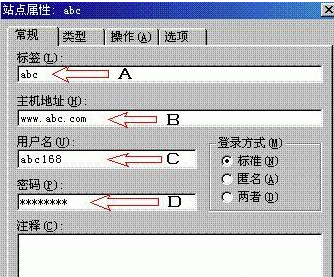
3、点击“类型”如下图:
设置站点“数据连接类型”为“使用PORT”,如下图:

4、点击“连接”,则连接到服务器,点击“确定”,则回到站点管理器界面,在管理器中双击站点名称,如:abc,即可连接到服务器。
猜您喜欢
换一换软件TOP榜
-
125.76MB
1 -
3.63GB
2 -
2.3G
3 -
3.41MB
4 -
3.58MB
5 -
727.3MB
6 -
100MB
7 -
18.33MB
8